
A desfragmentación foi a necesidade de traballar con discos duros, xa que a lectura de datos de varios sitios era difícil e extremadamente longa. No caso de unidades de estado sólido, tal procedemento xa non é necesario debido ás características de deseño de SSD e á velocidade de lectura total total. Sobre como desactivar a desfragmentación SSD en Windows 10 estará falando no artigo actual.
Apague a desfragmentación das unidades de estado sólido
Como mencionado anteriormente, a desfragmentación era unha necesidade de traballar con HDD, debido ao feito de que os datos poderían rexistrarse en orde aleatoria en diferentes clusters, causando a fragmentación. Ao ler un ficheiro fragmentado, a cabeza do disco foi moverse por diferentes sectores de drive para recoller os rexistrados xuntos e dar ao usuario. O procedemento de desfragmentación implementa a orde dos datos, sobrescribilos a un ou preto de clusters para o acceso rápido (mecánico) á información.

As unidades de estado sólido non teñen unha necesidade crítica dun proceso de referencia debido á ausencia dunha cabeza ou un elemento similar, sobre o cal a taxa de interacción de datos depende, xa sexa a lectura ou o rexistro.
Método 1: SSD Mini Tweaker
Mini Tweaker é unha miniatura, pero un programa funcional para configurar unidades de estado sólido. Con el, pode eliminar a desfragmentación literalmente por tres clics. Para isto:
Descargar SSD Mini Tweaker
- Descargue o programa especificado premendo na ligazón anterior e instala-lo.
- Executalo de acordo coa descarga do seu sistema operativo abrindo o Mini Tweaker SSD 2.9 X32 ou SSD Mini Tweaker 2.9 X64.
- Pon as garrapatas nas cadeas "Desactivar a desfragmentación dos ficheiros do sistema ao descargar" e "Desactivar o servizo de desfragmentación" e prema en "Aplicar cambios".
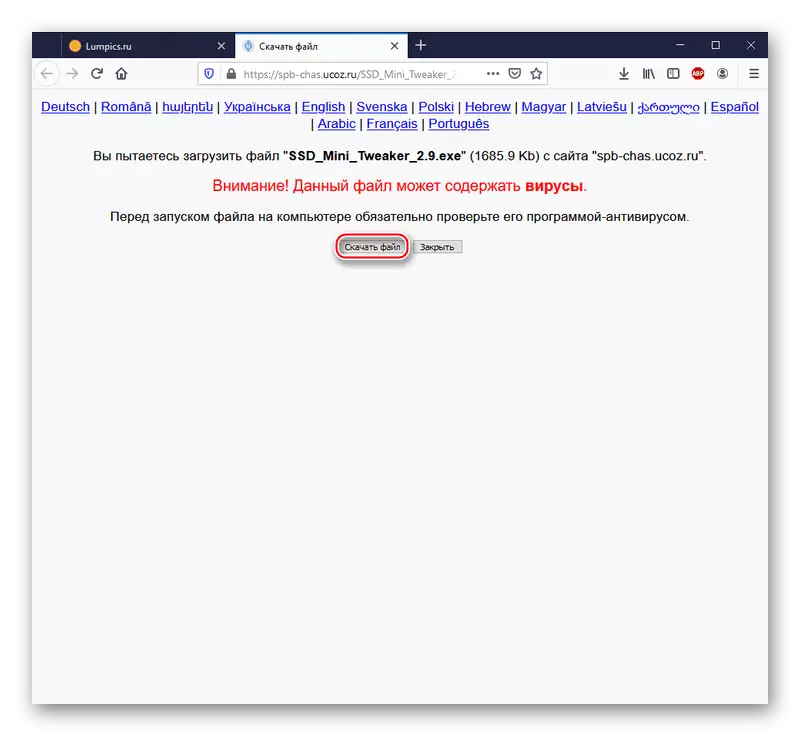
ATENCIÓN! Non hai virus sobre as aplicacións na páxina de descarga, non hai motivos de preocupación no ficheiro executable. Esta advertencia forma parte das políticas de seguridade do usuario de Ucoz Hosting Service e móstrase en calquera descarga. Se aínda está configurado escéptico, recoméndase reverenciar a presenza de elementos maliciosos a través de recursos especiais para comprobar as ligazóns en liña.
Ler máis: Sistema de verificación en liña, ficheiros e ligazóns a virus
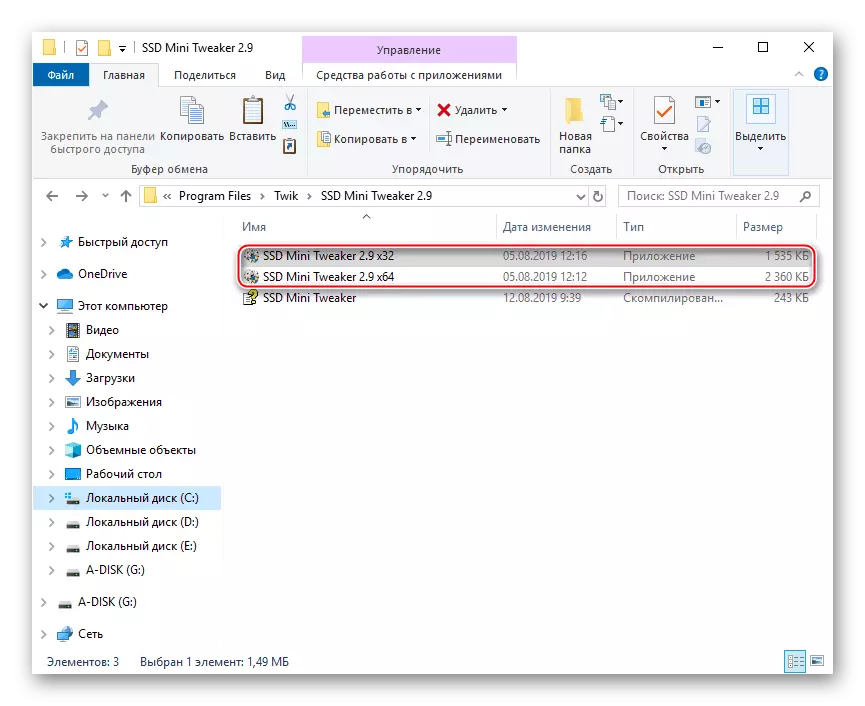
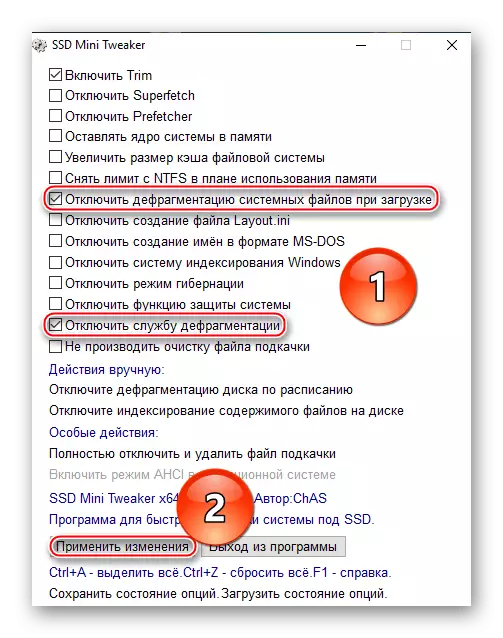
Deste xeito, desconecta o sistema de desfragmentación innecesario para SSD tanto ao cargar e automaticamente o modo co funcionamento activo do sistema.
Como parte do artigo actual, miramos dúas formas de desactivar a desfragmentación SSD en Windows 10. Así, pode desactivar completamente a desfragmentación usando un programa especial ou optimizar a súa unidade de estado sólido, pero ten en conta que a optimización non é equivalente á desfragmentación, que non é realizado polo sistema operativo cando traballa con SSD en versións tópicas de Windows.
